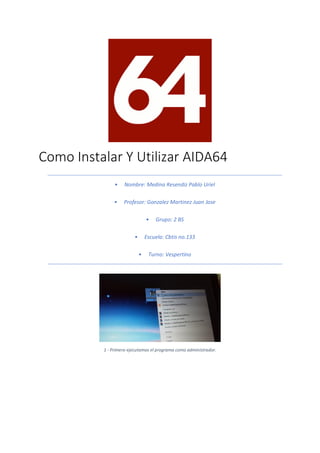
Medina resendiz pablo uriel 2 bs h.diagnostico
- 1. Como Instalar Y Utilizar AIDA64 • Nombre: Medina Resendiz Pablo Uriel • Profesor: Gonzalez Martinez Juan Jose • Grupo: 2 BS • Escuela: Cbtis no.133 • Turno: Vespertino 1 - Primero ejecutamos el programa como administrador.
- 2. 2 - Despues nos pedira que elijamos el idioma de nuestra preferencia para instalar el programa. 3 - Una ves dentro del programa, nos dara la presentacion del mismo y daremos en siguiente. 4 - Aceptaremos los terminos y daremos en siguiente. 5 - Seleccionaremos el destino de la instalacion del programa y daremos en siguiente.
- 3. 6 - En este paso pondremos en donde pondremos accesos directos si asi queremos y daremos en siguiente. 7 - Pondremos si queremos un acceso directo en el escritorio si asi lo deseas. 8 - Ahora terminado todo esto daremos en instalar el programa. 9 - Una ves terminada la instalacion, daremos por terminada y ejecutaremos el programa.
- 4. 10 - Este software de diagnostico nos ayudara a saber cosas de nuestro pc que no podemos ver con facilidad y por lo contrario nos ayudara a buscar muchas cosas como las siguientes: 11 - Puedes ver varias cosas como el equipo; la placa base, el sistema operativo, la red, la seguridad, etc. 12 - Por ejemplo puedes ver la memoria de tu pc, lo que seria el disco duro, la memoria RAM y como estas ocupando tu computadora. 13 - Tambien puedes ver el redimiento de la pc y como se utiliza todo de una manera mas practica y comprendible.
- 5. 14 - Y tambien puedes ver tu sistema operativo y como esta, la licencia, etc. link:https://sway.com/jYC0hUP5pwRvMoPA